Como conectar um telefone a uma TV: dez métodos populares de conexão
Você gosta de conteúdo interessante e bonito? Certamente você já percebeu que em uma grande tela de TV é duplamente agradável admirar fotos de suas férias, filmes com efeitos visuais inusitados - é assim que os mínimos detalhes ficam visíveis. E um grande grupo de amigos não ficará aglomerado em frente a um pequeno monitor. Você concorda?
Mas você não sabe como conectar seu celular à TV e qual opção de conexão escolher? Neste artigo, reunimos as 10 melhores maneiras de conectar via cabo e sem fio. Seus pontos fortes e fracos foram indicados. Eles forneceram fotos visuais e recomendações detalhadas de vídeos.
Entre todos os métodos, em qualquer caso, haverá aquele que mais lhe convém. Você pode se familiarizar com o resto e lembrá-los no futuro.
O conteúdo do artigo:
- Opções para conectar seu telefone à TV
- Nº 1: HDMI e Micro HDMI
- Nº 2: Conexão via porta USB
- Nº 3: Conecte-se usando MHL
- Nº 4: Usando SlimPort
- Nº 5: Adaptador AV digital de iluminação para Apple
- #6: Transmissão sem fio via Wi-Fi
- Nº 7: Conexão via DLNA
- Nº 8: Transmita mídia via Chromecast
- Nº 9: Transferência via Apple TV
- Nº 10: Conecte-se usando Miracast
- Qual é a melhor maneira?
- Conclusões e vídeo útil sobre o tema
Opções para conectar seu telefone à TV
Na maioria dos casos, conectar um celular não é problema, pois os modelos modernos são smartphones rodando Android ou Apple iOS. As dificuldades surgem devido à incompatibilidade do telefone com os cabos disponíveis ou com o sistema operacional da TV.
O ponto chave é escolher o tipo de conexão: com ou sem fio. No primeiro caso, surgem problemas de leitura e compatibilidade de dados. No segundo - com compatibilidade, bem como com rapidez e fluidez na transferência de informações.
Cada método deve ser considerado separadamente. As opções disponíveis podem ou não funcionar agora, mas o melhor método deve ser escolhido para o futuro, e isto pode exigir novas tecnologias.

As portas HDMI desempenham bem a função de um link de conexão. Telefones mais antigos com Wi-Fi lento geralmente possuem uma microporta para HDMI. Agora, Micro HDMI em telefones é uma raridade, e um tamanho real, em princípio, nunca poderia “acabar” ali.
As interfaces sem fio funcionam bem em novos telefones e Smart TVs. A demanda por comunicações sem fio de alta qualidade está em constante crescimento, assim como a demanda por bom conteúdo capturado pela câmera do telefone.
Nº 1: HDMI e Micro HDMI
Uma opção clássica com muitas vantagens. Quando conectado via HDMI, a imagem da TV será totalmente igual à do telefone, se este suportar sua saída.
Os smartphones dos últimos anos tradicionalmente não possuem Micro HDMI, então você precisará de um adaptador com conector HDMI na lateral da TV e USB-C, Micro USB ou Iluminação na lateral do telefone. Sempre que adquirir este tipo de equipamento, deverá procurar adaptadores combinados 3 em 1, etc., para que sejam úteis para outros casos. Os adaptadores geralmente funcionam com energia e descarregam rapidamente.

Siga este procedimento:
- Encontre um cabo ou adaptador HDMI compatível com o seu telefone.
- Conecte a TV e o smartphone com um cabo e, se necessário, um adaptador na lateral do smartphone.
- Selecione a fonte HDMI na sua TV.
- Se a imagem não aparecer automaticamente, altere as configurações de resolução de tela do seu telefone.
- Altere essas configurações até que apareça.
Micro HDMI é uma boa interface para receber multimídia de alta definição. Não requer nutrição adicional. Mistura e combina com HDMI normal, os cabos podem ser combinados.
Se a sua TV não tiver uma entrada HDMI, você pode conectá-la usando algo como Display-Port ou MiniDisplay-Port. Se necessário, use dispositivos com transição de Display-Port para HDMI.
Nº 2: Conexão via porta USB
Um método comprovado, conveniente e versátil, com flexibilidade e espaço de manobra suficientes. Em casos raros, a TV e o telefone podem não ser compatíveis para funcionar via USB de um lado ou de outro.
Siga esses passos:
- Conecte seu smartphone à TV usando um cabo USB.
- Na TV, selecione a porta USB de origem.
- Permita a conexão em seu telefone, se solicitado.
- Use o controle remoto para navegar entre os ícones que aparecem na tela da TV.
Um smartphone pode se transformar em uma espécie de “media player” se você usar um cabo adaptador USB para HDMI. Em vez de um adaptador, você também pode usar um adaptador USB para HDMI com um cabo HDMI.

Após conectar o telefone à TV, selecione “Usar como dispositivo de mídia” no primeiro menu. Em seguida, encontre na TV a fonte da imagem na porta HDMI à qual o telefone está conectado.
Controle a imagem na tela da sua TV a partir do seu telefone.Ao mesmo tempo, a função “Usar como armazenamento removível” permanecerá disponível. É ativado quando você sai do telefone para o conector USB da TV.
Proprietários de smartphones Android podem aproveitar equipamentos adicionais. Confira o adaptador gráfico xBounds. Ele suporta comunicações com e sem fio e atua como uma “ponte” entre a TV e o dispositivo Android. Funciona com HDMI, USB e várias interfaces sem fio, incluindo Wi-Fi. Maximiza a qualidade da imagem de saída.
Vale destacar a interface USB auxiliar: os principais telefones Android modernos possuem um conector USB tipo C, que permite conectá-los por meio de um adaptador com o plugue correspondente. Do lado da TV pode haver um plugue HDMI, DVI, Display Port, VGA ou miniDP.
Cabos universais para plugues diferentes são adequados, mas geralmente se parecem com um bloco de bloqueio. Ao mesmo tempo, vale a pena procurar conectores para projetores e monitores.
Nº 3: Conecte-se usando MHL
Smartphones baseados no processador MTK fornecem conectividade via MHL. Com ele, você pode transferir vídeo usando o conector de carregamento Micro USB ou a porta de compartilhamento de dados. Você precisará de um adaptador MHL. O próprio adaptador requer energia de um cabo de 5 V, o que faz com que o próprio telefone se esgote rapidamente.

Os principais modelos da Samsung até o Galaxy 5 suportam MHL, que permite assistir vídeos normalmente, mesmo com qualidade 2160p (4K). Ao mesmo tempo, com esta opção de conexão, ocorrem interferências significativas ao assistir vídeo de alta qualidade.
Um cabo MHL é um bom sincronizador entre uma smart TV e um smartphone/tablet. Inclui funcionalidade HDMI e USB. Assim, você pode transmitir simultaneamente vídeo e som de alta qualidade e carregar seu telefone.
O método de conexão é o mais conveniente possível: a saída HDMI do lado da TV é conectada por um cabo à saída MHL do telefone. No entanto, um grande número de equipamentos eletrônicos não suporta MHL, o que por si só não funciona com muitas TVs.
Esses cabos também são produzidos pela Samsung - como um dispositivo separado ou como complemento de outros produtos. O MHL da Samsung possui contatos adicionais para 11 pinos, embora normalmente sejam 5. Não há conveniência nesse sentido, pois você precisará de um adaptador se o número de pinos nos dispositivos não for o mesmo.

Para trabalhar com fluxos de vídeo de alta qualidade a 2160p (4K), você deve adquirir o MHL 3.0. Esses cabos são compatíveis com áudio de alta qualidade de 30 Hz e Dolby TrueHD - para DTS-HD e 7.1. Um carregador de 10 W está incluído com o cabo.
Nº 4: Usando SlimPort
Slimport é um adaptador com cabos de diversas configurações. Suas funções lembram a tecnologia MHL: suporta UltraHD e 4K, som multicanal 7.1. Conecta-se a dispositivos via HDMI, Display-Port ou USB. Você pode conectar dispositivos adicionais ao adaptador USB.
A tecnologia MHL foi implementada principalmente em smartphones Samsung e LG. Graças a ele, a imagem na TV fica com maior qualidade, já que a transmissão dos dados ocorre sem decodificação. Estamos falando sobre a estabilidade da imagem.O adaptador Micro USB para HDMI funciona sem energia e o smartphone é carregado através do próprio adaptador. Será conveniente assistir séries de TV e completar longas missões em jogos com SlimPort.

Ao mesmo tempo, a resolução máxima disponível para visualização de conteúdo de vídeo às vezes é limitada a 1080p. A principal desvantagem da conexão é que às vezes o sinal desaparece e ocorre ruído estranho. Verifique se há danos no cabo e no adaptador e esses problemas não surgirão.
Nº 5: Adaptador AV digital de iluminação para Apple
Esta é uma opção para produtos Apple. O Adaptador AV Digital de Iluminação é um dispositivo 2 em 1 - um cabo combinado com um adaptador. Ele sincroniza com sucesso o iPhone/iPad com qualquer dispositivo que possua um conector HDMI.
Os dispositivos Apple podem ser conectados a TVs, monitores e projetores, e a imagem do telefone será transmitida na íntegra. Com o Lighting, o usuário pode não apenas visualizar arquivos e fotos na tela do smartphone, mas também navegar na web.
Você precisará de outro adaptador intermediário entre o adaptador do dispositivo de iluminação e a TV - para a tomada de iluminação ou conector de 30 pinos. O adaptador para o primeiro conector mais recente não transmite a imagem diretamente, mas converte uma imagem de baixa qualidade em uma de qualidade superior. Ao mesmo tempo, artefatos aparecem no conteúdo de vídeo e foto.

O método é adequado para proprietários de smartphones e tablets da Apple.
#6: Transmissão sem fio via Wi-Fi
Ao mesmo tempo, os desenvolvedores se concentraram nas comunicações sem fio. O inconveniente é que TVs muito boas sem funcionalidade Smart-TV não suportam tal conexão ou têm sinal fraco. Neste caso, a reprodução diretamente de um smartphone está definitivamente fora de questão.
As Smart TVs possuem adaptadores sem fio especiais que permitem reproduzir não apenas o fluxo de vídeo, mas também exibir toda a tela do telefone. Para se conectar, você precisará usar um roteador e criar uma rede de dispositivos interativos. Neste modo, a TV vê o telefone como um dispositivo multimídia e não apenas como um meio de armazenamento.
Na prática, muitas vezes é necessária uma conexão via Wi-Fi Direct. Esta conexão é suportada por todas as Smart TVs com módulo Wi-Fi. Os dispositivos interagem diretamente. Na sua TV, clique em Compartilhar e, no seu smartphone, ative o modo Wi-Fi Direct. A desvantagem deste método é a sua baixa velocidade. Você não conseguirá assistir ao vídeo, pelo menos não com qualidade superior a baixa. Fotos grandes demoram muito para carregar. Os arquivos de mídia podem ser enviados clicando em “Enviar” nas opções.
No caso do Wi-Fi Direct, não é necessário roteador, mas o ponto de acesso é a TV.

Para conectar o Wi-Fi Direct, faça o seguinte:
- Ative o Wi-Fi Direct na sua TV nas configurações. Geralmente está localizado no caminho “Redes sem fio” - “Wi-Fi” - “Wi-Fi Direct”.
- O telefone começará a digitalizar dispositivos.
- Selecione sua TV entre eles.
- Use o comando Enviar nas opções.
Wi-Fi Direct é um bom método para telefones Android até a versão 3 inclusive e iPhones até 4s, pois não funcionam com módulos Wi-Fi modernos.
Nº 7: Conexão via DLNA
DLNA é um conjunto de padrões de troca de dados. Uma das opções clássicas e convenientes, adequada para proprietários de dispositivos Android.
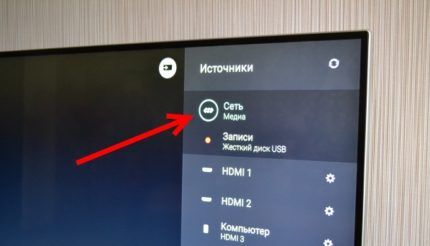
Para trabalhar via DLNA siga os passos:
- Conecte sua TV e smartphone à sua rede doméstica. O ponto de acesso é o roteador, e o telefone e a TV já estão conectados a ele. Além disso, se você tiver um cabo para conectar ao roteador, poderá usá-lo.
- Verifique se o seu smartphone e a TV estão na mesma rede.
- Vá para as configurações da sua TV e ative o DLNA.
- Abra o Explorador de Arquivos ou Galeria em seu smartphone.
- Em um arquivo específico, clique em opções e selecione um player com o mesmo nome da TV.
- Transmissões de outros programas no telefone e várias configurações ficarão disponíveis após a instalação do BubbleUPnP.
A grande maioria das smart TVs suporta esta conexão. A resolução dos vídeos e imagens depende das próprias TVs: HD ou Full HD. Com o DLNA é impossível assistir todo o conteúdo do telefone, mas apenas arquivos de vídeo, foto e música. O smartphone e a TV devem estar conectados através de uma conexão de rede e suportar esta tecnologia.

O DLNA está “escondido” sob diferentes nomes nos dispositivos dos fabricantes:
- Samsung - AllShare;
- Sony - reprodutor de mídia VAIO;
- LG - COMPARTILHAMENTO INTELIGENTE.
Em um celular HTC, por exemplo, o processo de transferência de dados ficará assim: para começar a reproduzir um arquivo na TV, é necessário abrir a galeria, selecionar o arquivo desejado, clicar em “Mais” e selecionar o player que corresponde ao segmentar Smart TV. Se depois disso o arquivo não aparecer na tela da TV, será necessário instalar um software adicional com o mesmo nome de DLNA ou o nome sob o qual esta tecnologia está disponível em um fabricante específico.
Nº 8: Transmita mídia via Chromecast
O Google desenvolveu unidades flash de streaming Chromecast e Chromecast 2, que funcionam sem fio com um smartphone e se conectam a uma TV via USB. Essas unidades flash são essencialmente reprodutores de mídia e expandem a funcionalidade de uma TV normal ou inteligente.
Sequência de conexão à TV:
- Conecte o receptor ao HDMI da sua TV.
- Por outro lado, conecte o Chromecast à rede elétrica: diretamente ou através de um adaptador USB.
- Instale o aplicativo Chromecast em seu smartphone.
- Digite o código que aparecerá após a instalação.
- Permitir acesso à rede sem fio.
- Inicie um arquivo em um aplicativo compatível com sua TV.
- Vá para a lista de dispositivos e clique em Chromecast.
- Agora o telefone é um player exibido na tela da TV.
Além disso, instale o aplicativo Google Home para smartphone no iOS ou Android. Trabalhe com as configurações deste programa por meio de sua conta do Google.

Na Smart TV, interfaces como o Chromecast apresentam boa velocidade de interação, mas isso pode ser difícil em outros casos.
Nº 9: Transferência via Apple TV
A opção mais conveniente para proprietários de dispositivos móveis iOS que desejam assistir seu conteúdo na TV. Apple TV e Apple TV 4K são reprodutores decodificadores que rodam em AirPlay, que, por sua vez, é uma função do programa Apple TV. A seção AirPlay organiza a visualização de conteúdo visual.
Os proprietários do aplicativo Apple TV e do decodificador Apple TV 4K não terão problemas ou erros. Este media player sincroniza todos os dispositivos Apple se em um determinado momento eles estiverem conectados à mesma rede sem fio.
A qualidade da imagem é a mais alta possível tanto em termos de expansão quanto de conteúdo. Você pode contar com 1080p sem falhas. A desvantagem é um atraso de até meio segundo, que não permitirá jogar jogos online ou de ação normalmente.
Siga esses passos:
- Conecte seu iPhone e Smart TV à mesma rede.
- Abra o Centro de Controle e toque em Repetir tela.
- Na lista que aparece, selecione Apple TV.
Os usuários têm uma opção de reprodução de vídeo que permite salvar o vídeo na TV em que estão reproduzindo. A Apple TV funciona com quase todas as Smart TVs.

Se a Smart TV for nova e o telefone for da marca Apple, todas as ações serão realizadas rapidamente, quase com um clique. Neste caso, o tamanho da imagem na fonte externa deverá ser ajustado.
O Apple TV 4K será uma opção conveniente para fãs de todos os tipos de jogos, mas ainda assim não será universal. O aplicativo AirPlay permite criar apresentações e jogar diretamente do seu telefone.
Nº 10: Conecte-se usando Miracast
Miracast é uma conexão sem fio baseada em Wireless Display. Compatível com Android 4.2 e superior, Windows Phone 8.1 e superior. Miracast suporta a maioria das Smart TVs. A tecnologia é baseada em Wi-Fi, mas caso não haja receptor Wi-Fi na TV, um adaptador conectado à porta HDMI realizará esta função.
Conectando via Miracast - procedimento para uma smart TV:
- Ative o Miracast nas configurações de rede.
- No seu smartphone, encontre o item “Tela” e depois “Monitor sem fio”.
- Ative o recurso Miracast.
- Entre os dispositivos Miracast detectados, selecione sua TV.
- A imagem aparecerá imediatamente na TV e, caso isso não aconteça, repita todo o ciclo.
Existem TVs com Miracast integrado. O usuário só pode habilitar esse recurso nas configurações da TV, clicar em “Monitor sem fio” no celular e selecionar a TV na lista.

Procedimento para outras TVs com suporte multimídia:
- Compre um adaptador, de preferência multifuncional com suporte para Miracast, AirPlay e Chromecast.
- Insira o adaptador na tomada HDMI da TV e ligue a alimentação via USB por último para evitar descarga rápida.
- Abra “Display” e “Wireless Monitor” no seu telefone e ligue o Miracast, outra opção é conectar através do aplicativo Miracast.
A opção Miracast tem significado semelhante ao AirPlay, mas é inferior em velocidade - o atraso chega a 1 segundo.No caso das transmissões ao vivo, tudo será ainda mais lento. Não faz sentido usar o Miracast para transmitir de um telefone celular. A qualidade da imagem é pior que a do AirPlay.
Você não deve usar Miracast para 4K se essa alta qualidade sem qualquer correção for importante.

Quanto ao som, há suporte para Dolby ACR 5.1 multicanal.
O problema do Miracast é que ele é incompatível com algumas Smart TVs e smartphones.
Qual é a melhor maneira?
Se você puder se conectar ao HDMI, não há necessidade de procurar alternativas. Estas são amplas possibilidades e de alta qualidade. O segundo lugar deve ser dado aos métodos de conexão sem fio para dispositivos que executam o mesmo sistema operacional ou sistema operacional do mesmo fabricante.
A opção Wi-Fi Direct é considerada categoricamente inconveniente, embora em algumas situações seja ideal. Por exemplo, se você precisar visualizar vários arquivos e todo o processo demorar um pouco. O método USB, mesmo que falhe, continua muito acessível devido à sua prevalência, pois quase todos os adaptadores possuem um conector USB. O método MHL apresenta mais problemas de compatibilidade.

Proprietários de telefones Android e Smart TV irão desfrutar do Miracast. Para uma TV normal, compre um Chromecast adicional.
Os proprietários de smartphones Apple se beneficiarão de uma combinação do reprodutor de mídia Apple TV 4K com adaptadores Lighting e Miracast. Na maioria dos casos, você precisará de adaptadores diferentes para conectar o telefone à TV.Compre-os sempre que puder.
A propósito, as Smart TVs podem se tornar parte de uma casa inteligente. O que é e como equipá-lo, leia Este artigo.
Além das smart TVs, existem outras dispositivos inteligentes para casaprojetado para tornar sua vida mais confortável e simples.
Conclusões e vídeo útil sobre o tema
Conecte-se usando o aplicativo YouTube e a rede sem fio, conectando passo a passo o dispositivo Android:
TV com conexão fácil para iPhone:
Como conectar um telefone através de um adaptador Miracast - uma breve visão geral do dispositivo:
Normalmente, você pode conectar seu telefone à TV pela primeira ou segunda vez. Existem diversas formas de fazer isto. Vale a pena focar em opções comprovadas, mas você também precisa prestar atenção às tecnologias mais recentes que visam a percepção completa do conteúdo moderno.
Os jogos mais recentes possuem muitos componentes para os quais uma imagem perfeita é de fundamental importância. Você pode assistir a conteúdos antigos mesmo com uma conexão instável. Use a tecnologia sem fio se você gosta de conveniência e tamanho compacto.
Faça perguntas, compartilhe informações valiosas com outros leitores. Para este efeito, existe um formulário de feedback localizado abaixo do artigo. Diga-nos quais métodos de conexão você usou pessoalmente e se ficou satisfeito com a qualidade da reprodução.



